تثبيت نظام تشغيل 64 بت علىلم تكن تطبيقات المحاكاة الافتراضية خالية من العقبات. في الأيام الأولى للأجهزة الافتراضية ، لم يكن هذا ممكنًا في الواقع. سنعلمك في هذا المنشور بكيفية تثبيت Windows Server 2008 R2 x64 على برنامج VMware 7.0. ملحوظة: يمكن أن تساعد هذه الإرشادات أيضًا في تثبيت الإصدار 32 بت من Server 2008.
عندما حاولت لأول مرة تثبيت خادم 64 بتعلى VMware و Virtual Box ، أعطاني كلاهما خطأ أن البرنامج لم يتمكن من التعرف على الأجهزة كقوة 64 بت. بعد أكثر من 9 ساعات من التجربة والخطأ ، تمكنت أخيرًا من الحصول على العملية بشكل صحيح وتثبيت Server 2008 R2 ، بالإضافة إلى تكوينه وفقًا لرغباتي. بينما قضى جزء كبير من وقتي في التمكن من الحصول على برنامج VMware للتعرف على أجهزتي على أنها 64 بت ، تم إنفاق نصف آخر على الحصول على التكوينات الأخرى بشكل صحيح. قبل تثبيت الجهاز الظاهري ، تأكد من تشغيل الوضع الافتراضي (من السير) على نظامك. أجرينا الاختبار على نظام HP G62 i3. لتمكين المحاكاة الافتراضية على هذا الجهاز ، تكون الخطوات كالتالي: إعادة تشغيل النظام ، اضغط على Esc ، حدد F10 وتمكين المحاكاة الافتراضية. بدون تكوين هذا الخيار ، لن يتعرف برنامج VMware على أجهزتك ذات 64 بت. للبدء ، افتح برنامج VMware ، انقر فوق الخيار New Virtual machine ، حدد Custom (Advanced) (مخصص) (Advanced) (متقدم) وانقر فوق Next (التالي).

في قسم توافق الأجهزة ، حدد الإصدار 6.5-7.0. في الخطوة التالية ، حدد جهاز تثبيت (على سبيل المثال DVD ROM) أو أضف صورة قرص.
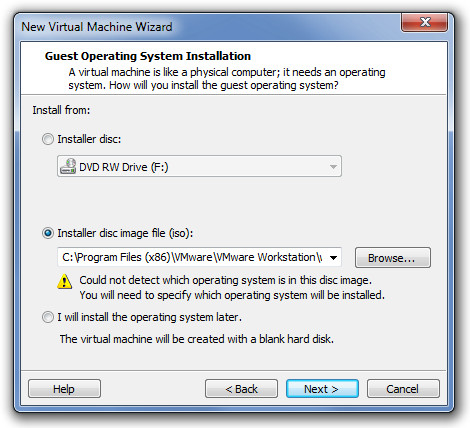
عند اختيار نظام التشغيل الضيف ، اختر Windows Server 2008 x64. أو حدد Windows Server 2008 إذا كنت ترغب في تثبيت إصدار 32 بت.
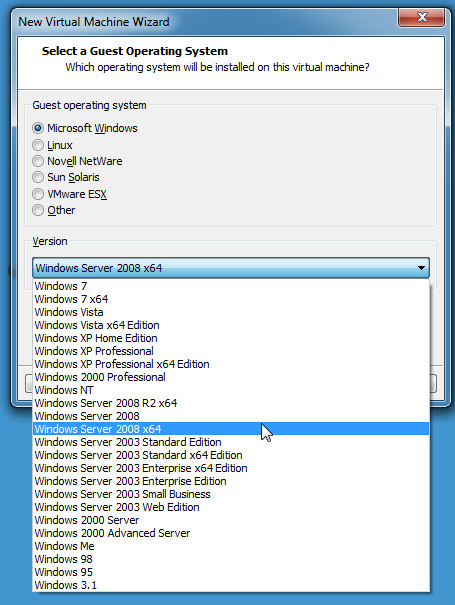
في قسم التثبيت السهل ، أضف مفتاح المنتج والاسم وكلمة المرور. ملاحظة: يمكنك ترك مفتاح المنتج فارغًا والمتابعة في حالة الرغبة في تقييم server 2008 أو تنشيطه لاحقًا.
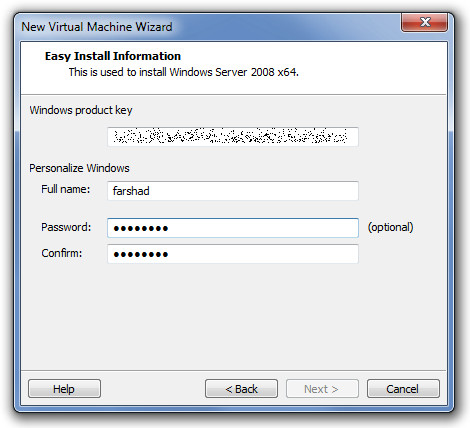
حدد موقعًا لحفظ جهازك الظاهري. تأكد من أن القسم الذي تستخدمه يجب أن يحتوي على مساحة خالية على القرص الصلب تبلغ 20 جيجابايت.
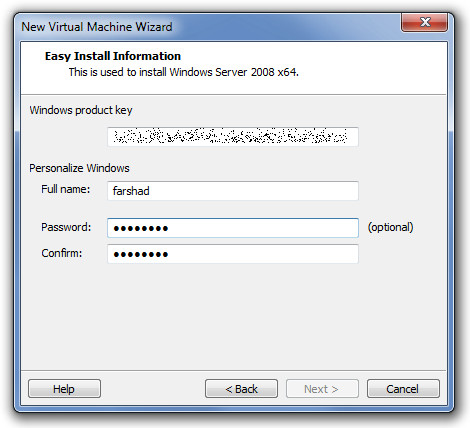
التالي حدد عدد النوى المراد تخصيصها للجهاز الظاهري ، تأكد من عدم تخصيص كل المراكز لأن ذلك قد يؤدي إلى عدم استقرار النظام.
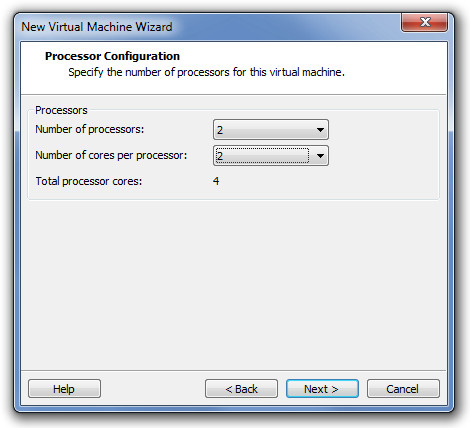
حدد مقدار ذاكرة الجهاز الظاهري. أوصي بتخصيص أكثر من نصف ذاكرة النظام لتجنب عدم الاستقرار والتعطل.
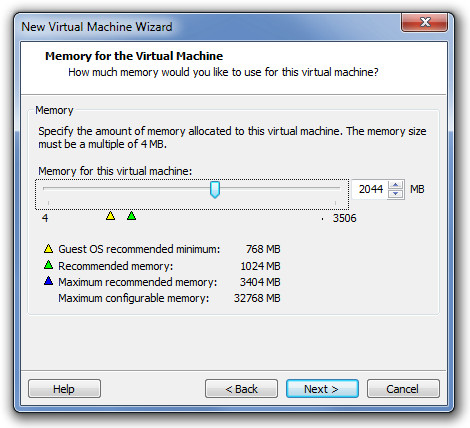
عند تكوين إعدادات الشبكة ، اختر NAT أوالربط الشبكي للتأكد من أن الجهاز الظاهري قادر على الاتصال بالإنترنت. تعد الشبكة الموصولة أكثر فائدة لمحاكاة بيئة مجال لتوصيل الخادم بأنظمة تشغيل العميل الافتراضية. في الخطوة التالية ، قم بإنشاء قرص ثابت ظاهري جديد ، واختر نوع القرص الثابت وتخصيص مساحة. يجب تخصيص 20 جيجابايت على الأقل لتجنب نفاد مساحة القرص. على الرغم من أن متطلبات الحجم الأولي تبلغ حوالي 5 غيغابايت ، إلا أن تثبيت التحديثات ومكونات البرامج والخوادم من المحتمل أن تستهلك مساحة أكبر بكثير.
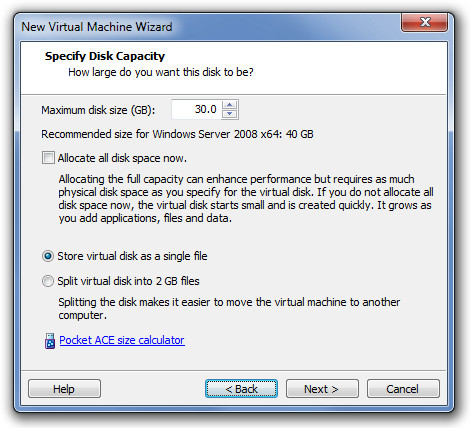
بعد ذلك ، تحقق من تكوين جميع المعلمات بشكل صحيح وانقر فوق "إنهاء". عادةً ما يتم تشغيل نظام التشغيل تلقائيًا ، ولكن إذا لم يحدث ذلك ، فانقر فوق أي مفتاح للمتابعة.
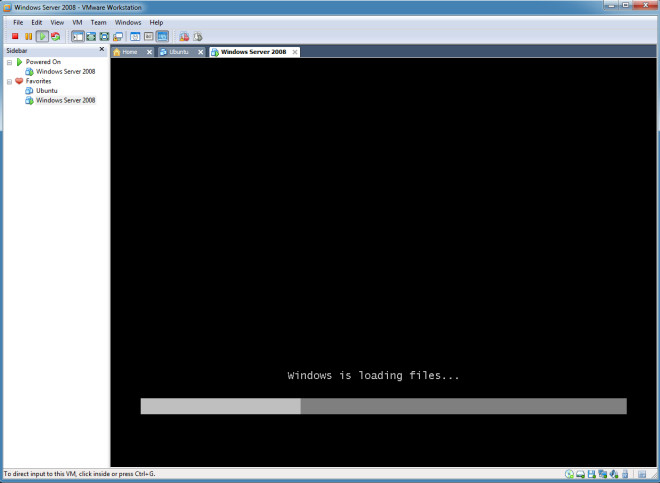
سيتم إجراء بقية التثبيت وفقًا للإجراء العادي داخل برنامج VMware.
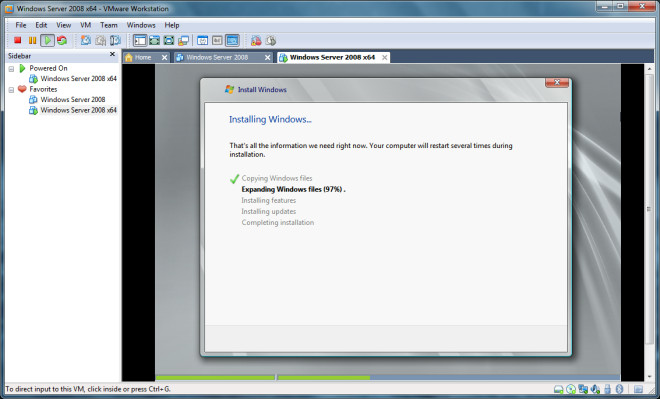
سيُطلب منك تغيير كلمة المرور في البدايةتسجيل الدخول بعد ذلك يمكنك البدء في تكوين واستخدام Windows Server 2008 R2 إلى x64. تنطبق نفس الإجراءات أكثر أو أقل لتثبيت إصدار 32 بت. ومع ذلك ، بخلاف نظام التشغيل 32 بت ، لن يتم تثبيت جهاز 64 بت دون تكوين إعدادات السير (كما ذكر من قبل).
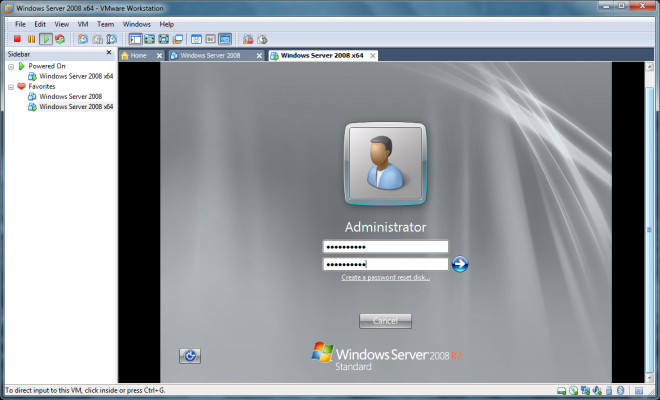
بعد اتباع الإجراء المذكور أعلاهسيتمكن بنجاح من تثبيت إصدار x64 أو x86 من خادم Windows 2008. يجد الكثير من الأشخاص بعد تثبيت server 2008 أن الواجهة محرومة من حلوى العين التي يوفرها تأثير Aero. لمعرفة كيفية تمكين تأثير Windows Aero for Server 2008 ، راجع دليلنا هنا.
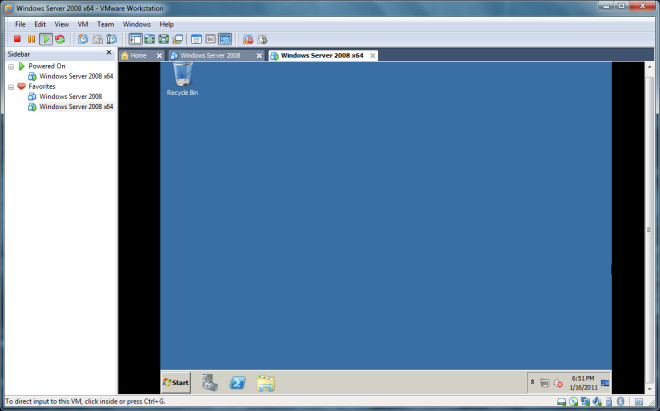













تعليقات